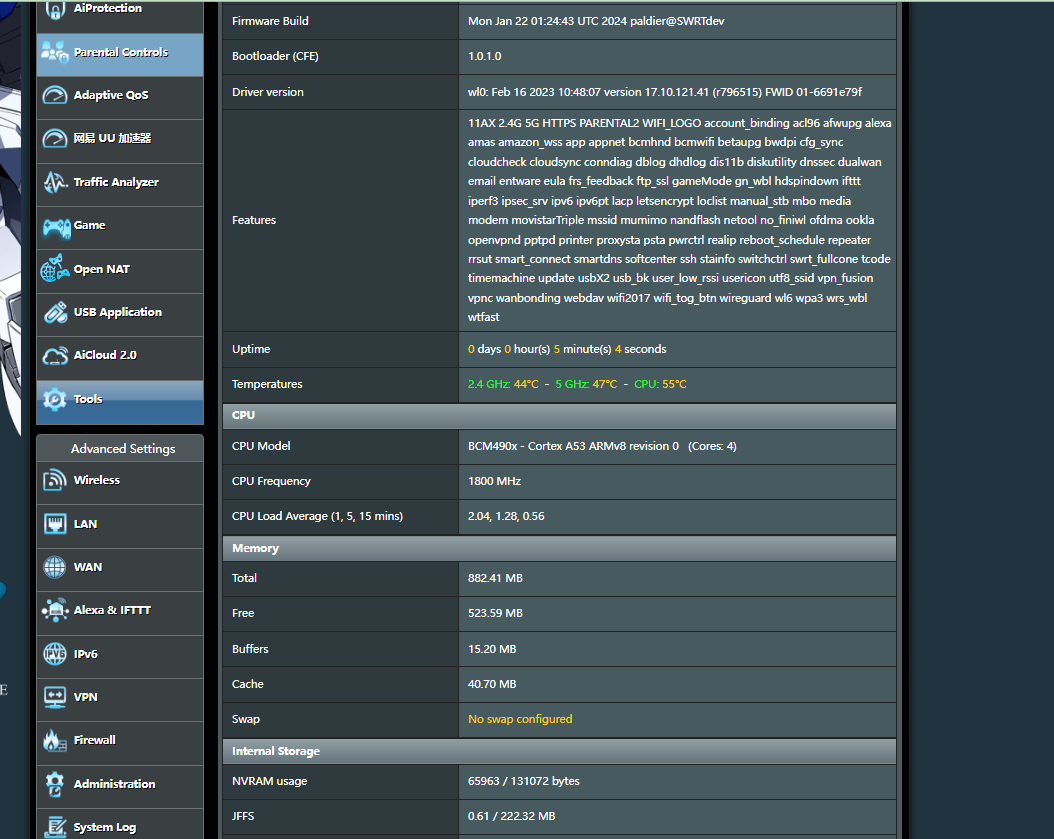RAX80 SWRT官改固件刷机说明
刷机须知
1:请刷机的朋友认真阅读本帖!!!刷机带来的风险请自行承担!!!
2:将网件路由器刷成SWRT官改固件可能会让你的路由器失去售后质保!!!
3:欢迎转载本帖,但是请一定尊重开发组的成果,注明本帖来源!!!
4:网件固件下mac/sn等信息和外壳对应不上不能正常使用的,SWRT官改同样不会正常!!! SWRT官改同样不会正常!!! SWRT官改同样不会正常!!! 不接受甩锅
5:刷过ks固件的,必须刷回官方并且恢复出厂至少2次,否则变砖.
操作步骤
刷机须知
-
请仔细阅读本部分的刷机步骤!建议刷机前对下载的固件的md5进行校验,以确保固件文件的完整性。
-
.chk后缀固件用于网件刷swrt官改,称为过渡固件,.w后缀固件用于swrt官改刷swrt官改。 -
建议刷机全程使用电脑端谷歌chrome或者chrome内核的浏览器进行操作。
-
本刷机教程基于windows 10操作系统,其它系统请自行变通!
-
nmrpflash下载地址 https://github.com/jclehner/nmrpflash
-
风扇支持已经添加,风扇默认为自动温控模式,风扇型号同rax200.
A. 网件原厂固件 → SWRT 官改
准备:
-
建议使用网线将路由器和电脑进行连接,且将网卡设定为自动获取IP地址。
-
此处使用
.chk后缀的过度固件,请不要搞错了。 -
务必先将网件固件版本升至最新版。
刷机:
-
获取固件:到帖子最下方下载RAX80_NTGR2ASUS.chk以及最新版固件,本文以3.0.0.4_RAX80_R5.2.5_20187-g4f197a2_squbi.w为例.使用校验软件,如Hash(下载地址)对下载的固件进行校验,确保固件md5校验值和固件发布贴公布的md5相同。 -
上传固件:使用电脑chrome浏览器登录网件固件后台,依次进入【高级】 - 【管理】 - 【路由器升级】页面,在此页面上传RAX80_NTGR2ASUS.chk固件,固件上传后,会提示更新,点击是开始正式刷机,等待刷机完成自动重启,等待刷机完成自动重启。 -
登录swrt官改:路由器重启完成后,刷机web界面将会自动跳转到SWRT官改固件的设置向导。如果没有进入到设置向导,请手动在浏览器中访问:http://192.168.50.1或者http://router.asus.com,跳转到设置向导页面,根据向导对路由器的上网方式、无线网络、帐号密码等进行设置。设置完成后需要更新正式固件,【系统管理 】- 【 固件升级】页面下直接上传.w后缀的固件,本文以3.0.0.4_RAX80_R5.2.5_20187-g4f197a2_squbi.w为例。(如果无法访问,请配置网卡为静态IP:192.168.50.10,掩码:255.255.255.0,网关192.168.50.1,再尝试进行访问) -
恢复出厂:第一次刷机,还需要在SWRT官改固件下进行一次恢复出厂的操作。在【系统管理】 - 【恢复/导出/上传设置】- 【原厂默认值】处,勾选【恢复】按钮右上角选框,点击【恢复】后并确认操作,此时路由器将重启,并将固件恢复到出厂设置。
B. SWRT 官改 → SWRT 官改
准备:
-
建议使用网线将路由器和电脑进行连接,且将网卡设定为自动获取IP地址。
-
此处使用
.w后缀的固件,请不要搞错了。
刷机:
- 【系统管理 】- 【 固件升级】页面下直接上传
.w后缀的固件,本文以3.0.0.4_RAX80_R5.2.5_20187-g4f197a2_squbi.w为例。
C SWRT 官改 → 网件原厂固件 / 救砖
准备:
-
设置电脑ip为
192.168.1.100。并且网线插到路由任意lan口。 -
准备好nmrpflash软件,nmrpflash使用方法自行网络寻找。
-
教程以nmrpflash和固件均放到
c:/nmrpflash为例,进入目录cmd命令cd c:/nmrpflash。 -
nmrpflash获取网卡命令
nmrpflash.exe -L,获取后替换教程的net24。
刷机:
-
cmd执行
nmrpflash.exe -i net24 -f RAX80-V1.0.0.30_1.0.35.chk -t 20000,linux命令为sudo ./nmrpflash -i enp0s8 -f RAX80-V1.0.0.30_1.0.35.chk -t 20000,注意-t 20000必须加否则上传必失败。 -
关机后按住重置按钮并打开电源,当nmrpflash开始上传后松开,等待nmrpflash上传完成提醒重启,大概3分钟时间。
-
系统启动后当可以打开
192.168.1.1时按住重置按钮大约30秒恢复出厂,重启后即可完全恢复原厂系统。 -
之后可以重新设置电脑为自动获取ip。
下载地址
65c3dbcb5598d3a764007b387b4f54fe RAX80_NGTR2ASUS.chk
https://firmware.swrt.site/firmware/NETGEAR/RAX80/
https://pan.baidu.com/s/1-uTdnJ0duYnD-K1qce2MAw